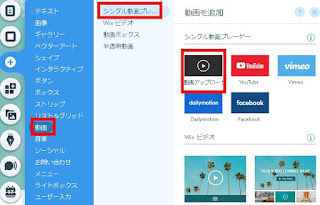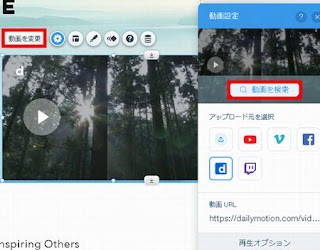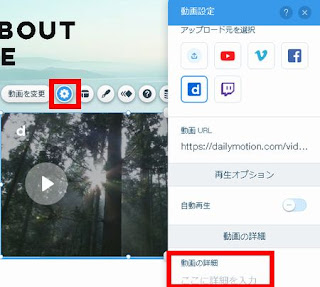wixで作ったWebサイトには、YouTube以外の動画を追加することもできます。
動画を追加することで、オリジナル動画への誘導や動画からのWebサイトへの誘導が期待できます。
今回は、動画を追加(埋め込み)・変更・設定する方法をお伝えします。
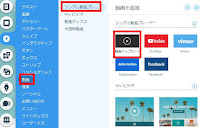
1 動画を追加する方法
①ダッシュボードで「簡易アクション」「サイトを編集」
②「追加」「動画」「シングル動画プレーヤー」「動画アップロード」を選択
ここでは、オリジナルの動画をアップロードする手順をお伝えしていますが、FacebookやVimeoなど任意の動画を選択ください。
シングル動画プレーヤー以外にも、Wixビデオ、動画ボックス、半透明動画が用意されています。
2 動画を変更する方法
動画の変更は「動画を変更」ボタンで変更できます。
上記画面では、Dailymotionで初期設定しています。
この画面で、動画をYouTubeやFacebookなどに変更することが出来ます。
デザインを変更したい場合には、筆マークをクリックします。
動画フレームのデザインや大きさなどを調節できます。
3 動画を設定する方法
動画の設定は、「動画を変更」ボタン横の歯車アイコンの「設定」で行います。
「再生オプション」で自動再生・ループ再生の設定ができます。
動画の詳細は、SEO対策です。
検索表示されやすいようにキーワードなどを入力します。